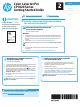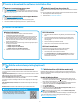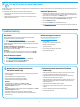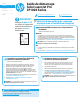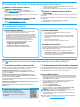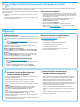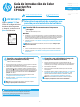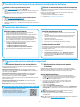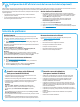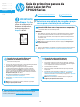HP Color LaserJet Pro CP1020 Series - Getting Started Guide
5
Solution complète Windows
1. Insérez le CD de l’imprimante dans l’ordinateur, ou lancez le chier
d’installation du logiciel téléchargé à partir du Web.
2. Le logiciel d’installation détecte la langue du système d’exploitation,
puis aiche le menu principal du programme d’installation dans la
même langue. Lors de l’installation à partir du CD, si le programme
d’installation ne démarre pas après 30secondes, parcourez le lecteur
du CD de l’ordinateur et lancez le chier nommé setup.exe.
3. Lorsque vous êtes invité à sélectionner un type de connexion,
sélectionnez l’option appropriée pour le type de connexion:
• Congurer pour imprimer à l’aide de l’USB
• Congurer pour imprimer sur le réseau
• Congurer pour imprimer sur un réseau sans l
4. Suivez les instructions à l’écran pour installer le logiciel.
Solution complète OS X
1. Lancez le chier.dmg d’installation du logiciel que vous avez
téléchargé à partir du Web.
2. Le logiciel d’installation détecte la langue du système d’exploitation,
puis aiche le menu principal du programme d’installation dans la
même langue.
3. Sélectionnez le logiciel à installer.
4. Suivez les instructions à l’écran pour installer le logiciel.
Installation de base d’OS X
Pour installer les pilotes d’impression et de télécopie de base sans exécuter
le logiciel de solution complèteHP à partir du CD ou du téléchargement
àpartir de hp.com procédez comme suit:
1. Connectez l’imprimante directement à l’ordinateur ou au réseau.
2. Dans Préférences système, cliquez sur Imprimantes et scanners,
puissur le bouton + en bas à gauche et sélectionnez CP1025 utilisant
le pilote nommé soit AirPrint ou HPPrinter.
7.27.1
Connexion du produit à un réseau sans l
Pour imprimer depuis un téléphone ou une tablette, connectez le périphérique
aumême réseau que celui sur lequel l’imprimante est connectée.
Périphériques Apple iOS (AirPrint): Ouvrez le document à imprimer,
puissélectionnez l’icône Action. Sélectionnez Imprimer, puis l’imprimante
etappuyez sur Imprimer.
Périphériques Android les plus récents (4.4 ou plus récent): Ouvrez le
document àimprimer, puis sélectionnez le bouton Menu. Sélectionnez Imprimer,
puisl’imprimante et appuyez sur Imprimer.
Certains périphériques nécessitent le téléchargement de l’appli plugin HP Print Service,
disponible sur Google Play.
Périphériques Android plus anciens (4.3 ou plus ancien): téléchargez l’application
HP ePrint à partir de Google Play.
WindowsPhone: téléchargez l’appli HP AiO Remote disponible dans le
WindowsStore.
En savoir plus sur l’impression mobile
Pour en savoir plus sur les autres options
d’impression mobile, notamment les solutions
ePrint supplémentaires, numérisez le codeQR ou
consultez la section «Impression mobile» du Guide
del’utilisateur.
HP Wireless Direct
(modèles CP1025nw uniquement)
La fonctionnalité d’impression directe sans l HP vous permet d’imprimer à proximité
de votre périphérique mobile sans l directement sur un produit disposant de cette
même fonctionnalité sans vous connecter à un réseau ou Internet.
Activer HP Wireless Direct
1. Imprimez une page de conguration réseau pour déterminer l’adresseIP de
l’imprimante. Sur le panneau de commande, appuyez et maintenez le bouton
Annuler jusqu’à ce que le voyant prêt se mette à clignoter, puis relâchez
lebouton. La page de test s’imprime.
2. Sur votre ordinateur, ouvrez un navigateur Web et saisissez l’adresseIP
del’imprimante dans la barre d’adresse. L’EWS de HP s’ouvre.
Exemple d’adresse IP: 192.168.0.1
3. Cliquez sur l’onglet Mise en réseau.
4. Cliquez sur Conguration directe sans l.
5. Activez la case à cocher en regard de Nom de l’impression directe sans
l(SSID), puis entrez le nom du réseau (SSID) dans le champ.
REMARQUE: Pour trouver le nom de réseau (SSID), cliquez sur le menu de
Conguration sans l dans l’onglet Mise en réseau.
6. Cliquez sur Appliquer. L’adresseIP du périphérique mobile s’aiche dans
l’ongletMise en réseau.
Pour obtenir plus d’informations sur l’impression sans l et la conguration
sansl, accédez à www.hp.com/go/wirelessprinting.
6.
Installation du logiciel
7.
Imprimer à partir d’un périphérique mobile ou sans l (facultatif)
Méthode1: téléchargement à partir de
l’applicationHPEasyStart
1. Accédez à 123.hp.com/laserjet et cliquez sur Télécharger.
2. Suivez les instructions et les indications qui s’aichent à l’écran pour
enregistrer le chier sur l’ordinateur.
3. Lancez le chier logiciel à partir du dossier dans lequel il a été enregistré, puis
poursuivez avec «6. Installer le logiciel.»
Méthode2: téléchargement à partir du siteWeb
consacré à l’assistance sur les produits
1. Accédez à www.hp.com/support/ljcp1020series.
2. Sélectionnez logiciels et pilotes.
3. Téléchargez le logiciel correspondant au modèle de votre imprimante
et à votre système d’exploitation.
4. Lancez le chier d’installation en cliquant sur le chier .exe ou .zip selon le cas.
Méthode3: installation à partir du CD de
l’imprimante
Pour Windows, les chiers d’installation du logiciel se trouvent sur le CD fourni avec
l’imprimante.
Pour OS X, le chier d’installation du CD contient un lien pour télécharger les chiers
à partir du Web.
1. Insérez le CD de l’imprimante dans votre ordinateur.
2. Continuez avec «6. Installer le logiciel.»
5.
Localiser ou télécharger les chiers d’installation du logiciel